
Diğer oynatıcılarda, cihazlarda veya gadget'larda hemen oynatamayacağınız bir SWF dosyası mı alıyorsunuz? Görüntülenenleri ve oynatılanları elde etmek için yapabileceğiniz en iyi yöntemi öğrenmek ister misiniz? Cevap, bunları çeşitli medya platformları ve cihazları tarafından yaygın olarak desteklenen bir biçime dönüştürmektir. Bunu yapmak için size kullanabileceğiniz en verimli yolları sunuyoruz. SWF'yi MP4'e dönüştür !
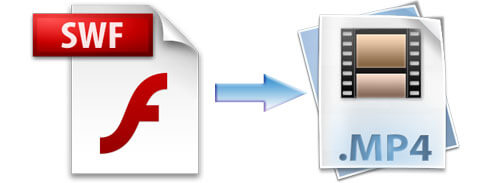
Bu yollara girmeden önce, bir SWF dosyasının ne olduğuna dair biraz genel bilgi verelim. Bu, bir flash oynatıcıda veya Flash eklentisi olan herhangi bir tarayıcıda oynatılabilen Adobe Flash ile oluşturulmuştur. Yani, bir tanesine sahip değilseniz, tek seçenek, bunların bir diğerine dönüştürülmesini sağlamaktır. O zaman devam edelim ve konuyu daha derine inelim.
İçindekiler KılavuzuBölüm 1. SWF Dosyalarını MP4 Formatına Dönüştürmenin Çevrimdışı ve Çevrimiçi YollarıBölüm 2. Ünlü Bir Medya Yürütücü Kullanarak SWF'yi MP4'e DönüştürmeBölüm 3. Özet
Pek çok işlevi, özellikle de istediğiniz dönüştürme işlevini yerine getirebilen bu tek aracın olduğunu biliyor musunuz? Evet! Sunacağımız harika araçlardan biri de bu DumpMedia Video Converter. İhtiyacı olan biriyseniz, bunu kontrol etmek isteyebilirsiniz DumpMedia Modern çağda birçok kullanıcı tarafından kullanılan ve güvenilen Video Converter, çünkü bu yazılım SWF dosyanızı zahmetsizce MP4 formatına dönüştürebilir!
Bu aracın ana özelliği, orijinal görünümü koruyarak bile kalite kaybı olmadan istenen farklı formatlara video dönüştürmesidir. Bu, popüler MP4, AVI, WMA, WAV, FLAC ve çok daha fazlası gibi çok sayıda formatı destekler! Ayrıca, DVD ve videoları kolayca GIF'e, videoya veya sese dönüştürebilirsiniz.. Bunun yanı sıra parlaklık, kontrast, doygunluk ve ses kontrolü ayarlarını yapabileceğiniz düzenleme ve geliştirme işlevleri. Altyazı eklemek bile mümkündür! Bu, ana işlevinin yanı sıra, kullanıcı dostu bir arayüze sahip bir yazılımdır ve istenen işlemleri gerçekleştirmek için kolay adımlar sunar.
İpucu: Nasıl yapılacağını öğrenmek istiyorsanız videolarınızın kalitesini artırın, nasıl çalıştığını kontrol etmek için bağlantıya dönün.
Bu programın indirilmesi ve hatta kurulumu sadece birkaç dakika içinde yapılabilir ve sadece birkaç tıklama gerektirir. Sadece birkaç basit adımı izleyerek dönüştürülmüş videonuza sahip olmalısınız.
Video dönüştürmeye devam etmek için, bu basit adım adım kılavuzu yapmanız gerekir.
Adım 1: Elbette, bunun sağlandığından emin olmanız gerekir. DumpMedia Video Dönüştürücü bilgisayarınıza indirilecek ve kurulacaktır. WinMac bilgisayarların dows'u.
Adım 2: Programı başlatın ve "Dosya ekle" düğmesini tıklayın dönüştürmek istediğiniz SWF ortam dosyasını seçmek için Dosyaları doğrudan konumdan uygulamanın ana arayüzüne de sürükleyip bırakabilirsiniz.
3. Adım: “ Bu durumda MP4 formatı olan istenen çıktıyı “ işaretleyerek seçin.Tüm Görevleri Şuna Dönüştür: ”. MP4, MOV, WMV, AVI ve çok daha fazlası arasından seçim yapabileceğiniz birçok seçeneğiniz var.
Adım 4: Bittiğinde, çıktının veya dönüştürülen dosyanın kaydedileceği hedef klasörü seçin.Araştır "Düğmesini tıklayın.
5 Adımı: “dönüştürmek ” düğmesine basarak dönüştürme işlemine başlayın.

Bu adımları tamamladığınızda, videoyu önizleyebilir ve dönüştürülen dosyayı “Klasörü Aç " seçenek. Yalnızca bu beş basit adımı gerçekleştirerek, videonuzu yalnızca birkaç dakika içinde dönüştürebilirsiniz.
Evet! Doğru okudun! Uygulama yazılımı indirme ve yükleme zahmetinden kaçınan biriyseniz, çevrimiçi bir dönüştürücü işinize yarayabilir! Birçok çevrimiçi dönüştürücüden biri de bu Çevrimiçi Tek Dönüştürücüdür. Yukarıdaki uygulamalarla aynı şekilde, bunun yanı sıra, SWF dosyası MP4 formatına dönüştürücü. Ayrıca, bu, yalnızca birkaç değil, hızlı dönüştürme hızına sahip diğer birkaç popüler formatı da destekler. Tek dezavantajı, bunun yalnızca video dönüştürmede kullanılabilmesidir - diğerlerinden farklı olarak düzenleme işlevi yoktur.
Çevrimiçi dönüştürme gerçekleştirmek için aşağıdakiler yapılmalıdır.
Adım 1: Şuna göre SWF dosyasına göz atın: “+” düğmesini işaretleyerek ana arayüzde. İsterseniz dosyaların sürüklenip bırakılmasını da yapabilirsiniz.
Adım 2: Dosya içe aktarıldıktan sonra, çıktı dosyası için istediğiniz biçim olarak MP4'ü seçtiğinizden emin olun.
3. Adım: Ayarlandıktan sonra, “dönüştürmek SWF'nizi MP4 dosyasına dönüştürmeye başlamak için ” düğmesine basın.
Adım 4: Dönüştürme tamamlandıktan sonra, elbette çıktı dosyasını indirme ve masaüstünüze veya kişisel bilgisayarınıza kaydetme şansınız olur.
![]()
Yukarıda sunulan ve açıklanan ilk iki seçeneğin dışında, etkileşimli olmayan SWF dosyanızı MP4 formatına dönüştürmek için başka bir yolumuz daha var. Bu, ünlü medya oynatıcılardan biri olan VLC Media Player'ı kullanmaktır. Bu araçta yalnızca etkileşimli olmayan SWF dosyalarını dönüştürebileceğinizi unutmayın. Screencasting yazılımları ile üretilmiş etkileşimli olanları çeviremezsiniz.
VLC, videolarınızı anında oynatabileceğiniz ve görüntüleyebileceğiniz birçok platformdan biri olarak kabul edilmiştir. Bu aracı kullanarak birkaç formata dönüştürme yapabilmeniz gerçekten büyüleyici.
Bu Çıkış!
Adım 1: Elbette, kişisel bilgisayarınıza VLC medya oynatıcısının indirilip yüklenmesi gerekir.
Adım 2: Ana arayüzden “Media anlayışının sonucu olarak, buzdolabında iki üç günden fazla durmayan küçük şişeler elinizin altında bulunur.
Adım 3: “Dönüştür / Kaydet Medya tıklandığında göreceğiniz ” simgesi.
Adım 4: 3. adım tamamlandığında, “Dosya” sekmesinin gösterileceği yeni bir pencere göreceksiniz. Sağ tarafta bulunan “Ekle” düğmesini tıkladığınızdan emin olun. Dönüştürülecek SWF dosyalarını içe aktaracağınız yer burasıdır.
Adım 5: “Dönüştür / KaydetHemen aşağıda “İptal” butonunun yanında göreceğiniz ” butonunu tıklayın.
Adım 6: Çıktı biçimini (MP4) seçme seçeneğiniz olan "Profil" sekmesine gidin. Videonun herhangi bir sosyal medya platformuna veya YouTube ve Facebook gibi web sitesine yüklenmesini istemeniz durumunda bir video ön ayarı seçme şansına da sahipsiniz.
Adım 7: Hedef sekmesinde, dizini seçebilir ve dönüştürülen dosya için tercih ettiğiniz adı girebilirsiniz.
8. Adım: Son olarak şunları yapabilirsiniz: "Başlat" düğmesini tıklayın. Artık SWF dosyasının VLC'de oynatıldığını göreceksiniz. Oynatma tamamlandığında, çıktı videonuzu MP4 formatında almalısınız!

Bu makalede sunulan üç kolay yöntem vardır. SWF dosyanızı MP4 formatına dönüştürmek isterseniz, aşağıdakiler gibi herhangi bir uygulama yazılımını kullanma seçeneğiniz vardır: DumpMedia Video dönüştürücü. Ana işlev olan video dönüştürmenin yanı sıra, video düzenleme gibi heyecan verici ve ek özellikleri de deneyimlemelisiniz. Bu programları kullanmak istemiyorsanız, çevrimiçi dönüştürücüleri veya birçok kişisel bilgisayarda zaten yüklü olduğunu düşündüğümüz VLC media player'ı deneyebilirsiniz. Bunlardan herhangi birini daha önce denediniz mi? Deneyimleriniz ve geri bildirimleriniz nelerdi? bizimle paylaşır mısınız? Düşüncelerinizi aşağıdaki yorum bölümüne bırakın!
